Gestión de etiquetas de gateway de NAT
Escenarios
Una etiqueta de gateway NAT identifica el gateway NAT. Las etiquetas se pueden agregar a los gateway de NAT para facilitar la identificación y gestión del gateway NAT. Puede agregar una etiqueta a un gateway de NAT al crearlo. Alternativamente, puede agregar una etiqueta a un gateway NAT creado en la página de detalles del gateway NAT. Se puede agregar un máximo de diez etiquetas a cada gateway NAT.
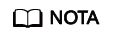
Solo los gateway de NAT públicos admiten la gestión de etiquetas.
|
Parámetro |
Requisito |
|---|---|
|
Key |
|
|
Value |
|
Procedimiento
Busque los gateway de NAT públicos por clave de etiqueta o valor de etiqueta en la página que enumera los gateway de NAT públicos.
- Inicie sesión en la consola de gestión.
- Haga clic en Service List en la esquina superior izquierda. En Networking seleccione NAT Gateway.
- En la esquina superior derecha de la lista de los gateway de NAT públicos, haga clic en Search by Tag.
- En el área mostrada, introduzca la clave de etiqueta y el valor de etiqueta del gateway NAT público que está buscando. Se deben especificar tanto la clave de etiqueta como el valor.
- Haga clic en + para especificar claves y valores de etiqueta adicionales.
Puede agregar un máximo de diez etiquetas para refinar los resultados de búsqueda. Si agrega más de una etiqueta para buscar los gateway de NAT públicos, las etiquetas se unen automáticamente con AND.
- Haga clic en Search.
El sistema muestra los gateway de NAT públicos que está buscando en función de las claves de etiqueta y los valores de etiqueta introducidos.
- Inicie sesión en la consola de gestión.
- Haga clic en Service List en la esquina superior izquierda. En Networking seleccione NAT Gateway.
- En la lista de gateway de NAT público, localice el gateway de NAT público cuyas etiquetas desea gestionar y haga clic en su nombre.
Se muestra la página que muestra detalles sobre el gateway de NAT público.
- Haga clic en la ficha Tags y realice las operaciones deseadas en las etiquetas.
- Ver una etiqueta.
En la ficha Tags, puede ver los detalles de las etiquetas del gateway de NAT público actual, incluido el número de etiquetas y la clave y el valor de cada etiqueta.
- Agregar una etiqueta.
Haga clic en Add Tag en la esquina superior izquierda. En el cuadro de diálogo que se muestra, escriba la clave y el valor de la etiqueta que se va a agregar y haga clic en OK.
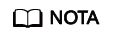
Puede utilizar las etiquetas predefinidas según se le solicite para simplificar las operaciones de adición de etiquetas. Para obtener más información, consulte Etiquetas predefinidas.
- Modificar una etiqueta.
Busque la fila que contiene la etiqueta que se va a editar y haga clic en Edit en la columna Operation. En el cuadro de diálogo Edit Tag, cambie el valor de la etiqueta y haga clic en OK.
- Eliminar una etiqueta.
Busque la fila que contiene la etiqueta que se va a eliminar y haga clic en Delete en la columna Operation. En el cuadro de diálogo Delete Tag que se muestra, haga clic en Yes.
- Ver una etiqueta.






